XMind(エックスマインド)使っていますか?
無料版である「XMind8」もとても使いやすいですが、情報量が多くなってくるとパソコンが重くなること、クラウドが終了したという2つが難点ですよね。
[st-kaiwa-229]今回は新しい有料バージョンであるXMind2020(エックスマインド 2020)に関しての記事です。[/st-kaiwa-229]
筆者綾fitは「情報整理のアルテマウェポンだろこれ」と思うくらい感動して使い込んでいるので、「マインドマップの作り方から仕事に活かす整理術」をまとめました。
XMind(エックスマインド)を始める5つのポイント
- XMind 2020は情報整理のためのツールソフト
- マインドマップを作成
- 脳内を可視化する
- 図表作成に活用できる
- セミナーノートや書籍内容の整頓など活用方法は多岐に渡る
Point1:XMind 2020は情報整理のためのツールソフト
XMind 2020は情報整理のためのツールソフトです。
基本的に「トピック」と呼ばれる言葉をたくさん増やして散りばめて、分類ができたり、自由に並べ替えたり、つなげたり、囲んだり。
他にもトピック同士の階層関係を視覚化できる、という点が特徴的です。
WORDやエクセルとは根本的に違う文書がつくれるというわけですね。
こんな図や、こんな図解がすぐ作れるわけだ。
なにはともあれ、XMind 2020というソフトではなにがどのようにできるのか、ということをまずはざっくり解説していこう。
基本1:トピックを並べる・整理する
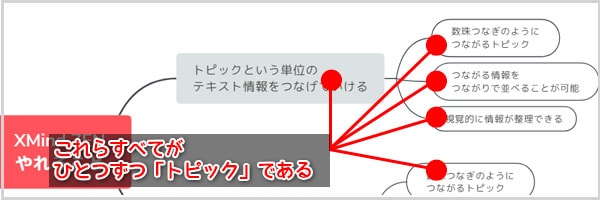
これらすべてが ひとつずつ「トピック」である
XMindの一番の基本動作として「トピック」と呼ばれる情報を無制限につくることができます。
[st-cmemo fontawesome=”fa-file-text-o” iconcolor=”#117b7a” bgcolor=”#dafefe” color=”#117b7a” iconsize=”140″]基本操作:トピックを作成したいときはメニューバーのアイコンか、キーボードのタブキーで増やせます。[/st-cmemo]
このトピックにはなんでもテキスト情報を入れられるので、必要なだけ用意できる。
入れられる情報は単語でもフレーズでも画像でも記号でもなんでもお構いなしだ。
そして、たくさん作成したトピック情報はマウスドラッグで簡単に並べ直したり、整理していくことができる。
基本2:トピックを囲む
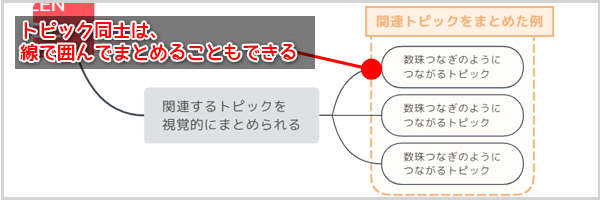
トピック同士は、 線で囲んでまとめることもできる
いくつかのトピックをまとめておきたいときは、「囲み(Baundary)」ができます。
囲んでグルーピングしたものには、画像のようにラベルを貼ることができ、まとめた理由を書くことができる。
似た機能に「要約(Summary)」機能というものもある。
こちらは複数トピックを要約や言葉でまとめることが可能になる。
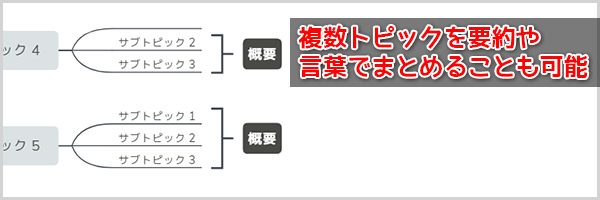
複数トピックを要約や 言葉でまとめることも可能
要約は囲みとはほとんど差を感じられないので、使い方一つ、という印象である。
この「囲み(Baundary)」「要約(Summary)」はまとめたトピックを3つから、2つにしたい、4つにしたい、といった、囲みの中身の範囲を変更するという操作もマウスドラッグでできるので、情報整理にとても使い勝手がいいです。
基本3:矢印で結んで関係性を表現
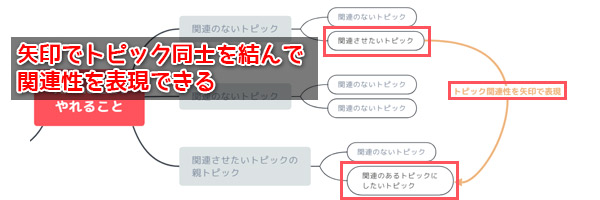
矢印でトピック同士を結んで 関連性を表現できる
離れたところにあるトピック同士を結んでおきたい、という時もあります。
そんなときは矢印でトピック同士を結び、関連性(Relationship)を表現しましょう。
囲み同様、こちらもラベルを貼ることができます。
離れた所にあるトピックでも、横断してつなげるほか、編集しようとすると矢印のハンドルが出現するので、うまく他のトピックに重ならないように配置しましょう。
基本4:吹き出しバルーンをつくれる

吹き出しで表示した情報は 特別目立つ
トピックには吹き出し(Callout)を付けることもできます。
注目させたい部分や、感情に訴える部分に使用すると効果的でしょう。
吹き出しで表示した情報は特別目立ちます。こちらもデザインは自由に変更できるので、使い勝手のいい機能の一つです。
基本5:スタイルもいろいろ用意されている
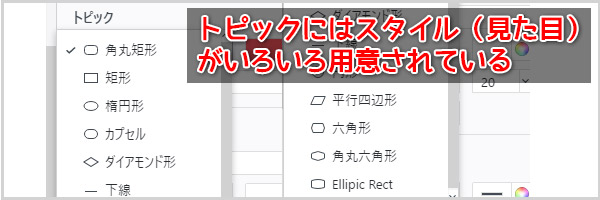
トピックの色々なスタイル
デザインの自由性という点ですが、トピックには色々なスタイル(見た目など、形状)があり、組み合わせて選ぶことができます。
Webのボタンのゆうな角丸矩形や、楕円、カプセル、情報処理プログラムのフローチャートによくでてくるダイアモンド形や、六角形、角丸六角形などです。
その他、線や背景色、文字色、サイズも変更が可能で、とてもおしゃれにカスタマイズすることができます。
基本6:アイコンだって画像だってペタペタ
トピックにつけられる アイコンがたくさんある
トピックにつけられるアイコンがたくさんあります。
進捗度合いを示す円グラフのアイコンや、カレンダーのように扱える曜日・月次のアイコンもあります。
また、ビジネスで使い勝手のいいステッカーも用意されており、自由に付けることもできます。
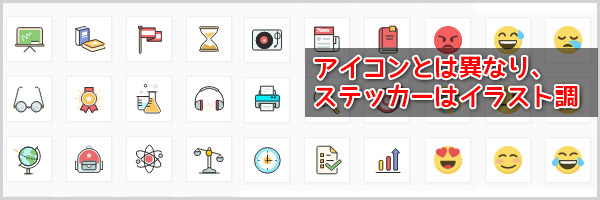
Xmind2020で使えるステッカー
イラスト調のかわいい絵が多いです。
テキスト情報ばかりだと単調になりがちなのですが、カラフルなステッカーを使用することで、中身がわかりやすくなったり、重要な所に目がいくようになり、アイキャッチの役割も担います。
基本7:トピックに詳細をメモれる(Note機能)
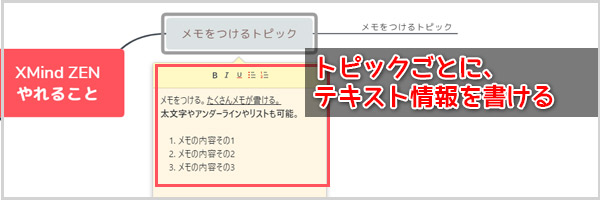
トピックごとに、 テキスト情報を書ける
各トピックごとに、詳細情報を記載しておきたいときもあります。
メモ(Note)を使うと、テキスト情報をさらに付け加えて保存することができます。表示すると長くなってしまうが、たくさん情報を格納しておきたい時に便利です。
いわゆるメモが書けるスペース。
太文字やアンダーライン、箇条書きリスト、数字リストなど、最低限必要な装飾機能も揃えています。
Point2:マインドマップを作成
XMindは本来はマインドマップというのを作成するためのツールなのだが、仕事に活用すると、ものすごくいろいろつくれることがわかる。
プレゼンや資料作成のアウトライン、会議の内容の議事録としてまとめたり、スケジュール帳にもなる。
こっちの記事でもタスク管理などやりかたをまとめています。(リンク先はXmind8ですが同様のことが可能です)
Point3:脳内を可視化する
脳内を可視化するためのツールなので、禅を組むように瞑想に使える。
2020モードというのがある。
資料作成に没頭できるというわけだ。
Point4:図表作成に活用できる
他にもウェブマーケティングの人間なので、ちょっとしたウェブコンテンツの図表を作成することもできる。
こんな感じのラフを綺麗にして、ってデザイナに送ることもできるし。
サーチコンソールやグーグルアナリティクスなどキャプチャしてペタペタ貼り付けることだってできる。
ミエルカの出力した画像だってこのとおり。
Point5:セミナーノートや書籍内容の整頓など活用方法は多岐に渡る
もちろん視点を変えるとやれることは無限大。
MacBook AirでXMind 2020を持ち出して、セミナーを聞きながらノートにまとめたり、論文やレポートを書くときのアウトライン設計にも最適です。
※個人的には大学生が授業中にとるノートにエックスマインドはかなりおすすめ。
Featured MindMapsというページで、世界中のひとがどんな使い方をしているか参考にもできますよ。
なぜエックスマインドがおすすめなのか?
エックスマインドのメリット
- 一覧性が高いから漏れがない
- 有料だから安心
- 操作性が8よりも軽い
エックスマインドのデメリット
- 日本語フォントが微妙
- 料金が高い
- 6ヶ月契約更新で下記のとおり。
| ドル | 円だと | |
| XMind for iOS | 9.99 | 1100円 |
| Desktop | 27.99 | 3000円 |
| Desktop + iOS | 29.99 | 3200円 |
円の換算はおおよそ。2018/3月執筆時点での変換で、四捨五入して算出。
XMind2020ダウンロード方法
ページの最下にある「Choose your version to download.」からPC版をダウンロードできる。
Windows版(32ビット・64ビット)とMac版がある。
64ビット版で使うのがいちばんパフォーマンス高いと思われる。
まとめ
- XMind 2020は情報整理のためのツールソフト
- マインドマップを作成
- 脳内を可視化する
- 図表作成に活用できる
- セミナーノートや書籍内容の整頓など活用方法は多岐に渡る

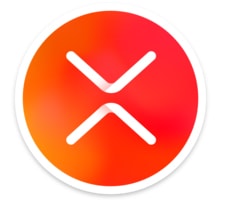
コメント